Apache POI環境設定
本章將指導完成Apache POI在Windows和Linux系統為基礎的設定過程。 Apache POI可以輕鬆地安裝和整合,下面沒有任何複雜的設定過程,通過幾個簡單步驟,目前Java環境,使用者管理是必需安裝的。
系統要求
| JDK | Java SE 2 JDK 1.5 或以上 |
| 記憶體 | 1 GB RAM (推薦) |
| 磁碟空間 | 沒有最小要求 |
| 作業系統版本 | Windows XP 或以上, Linux |
現在讓我們繼續安裝Apache POI 的步驟。
第1步:驗證Java安裝
首先,需要在系統上安裝Java軟體開發工具包(SDK)。為了驗證這一點,執行任何根據使用的平台上的以下兩個命令。
如果Java安裝已完成正確,那麼它會顯示Java安裝的當前版本和規範。樣本輸出給下表中。
| 平台 | 命令 | 樣本輸出 |
|---|---|---|
| Windows |
開啟命令控制台然後鍵入:
\>java –version |
Java version "1.7.0_60" Java (TM) SE Run Time Environment (build 1.7.0_60-b19) Java Hotspot (TM) 64-bit Server VM (build 24.60-b09,mixed mode) |
| Linux | 開啟命令終端,輸入: $java –version | java version "1.7.0_25" Open JDK Runtime Environment (rhel-2.3.10.4.el6_4-x86_64) Open JDK 64-Bit Server VM (build 23.7-b01, mixed mode) |
-
我們假設本教學的讀者安裝的是Java SDK版本1.7.0_60安裝在他們的系統中。
-
如果沒有Java SDK,從http://www.oracle.com/technetwork/java/javase/downloads/index.html 下載其當前版本並安裝它。
第2步:設定Java環境
設定環境變數JAVA_HOME指向安裝了機器上Java的基本目錄位置。例如,
| 平台 | 描述 |
|---|---|
| Windows | Set JAVA_HOME to C:\ProgramFiles\java\jdk1.7.0_60 |
| Linux | Export JAVA_HOME=/usr/local/java-current |
新增Java編譯器位置的完整路徑到系統路徑。
| 平台 | 描述 |
|---|---|
| Windows | Linux |
| 新增字串 "C:\Program Files\Java\jdk1.7.0_60\bin" 到系統環境變數PATH 的尾部。 | Export PATH=$PATH:$JAVA_HOME/bin/ |
從命令提示字元下執行命令java-version如上所述。
第3步:安裝Apache POI庫
從 http://poi.apache.org/download.htmll 下載Apache POI的最新版本,並解壓縮所需要的庫,可以連結到Java程式的檔案夾。我們假設該檔案在C盤的檔案夾中。
下面的影象顯示所下載的檔案夾內的目錄和檔案結構。
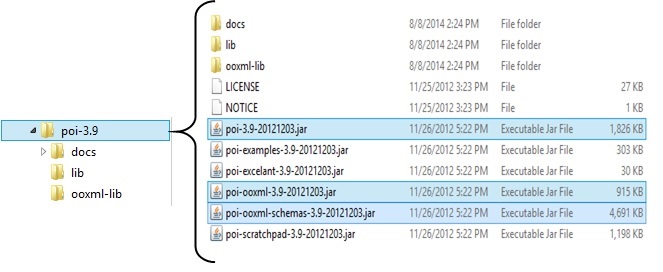

新增的五個jar檔案的完整路徑,在上面的圖片路徑到CLASSPATH。
| 平台 | 描述 |
|---|---|
| Windows |
新增以下字串到使用者變數的末尾 CLASSPATH: “C:\poi-3.9\poi-3.9-20121203.jar;” “C:\poi-3.9\poi-ooxml-3.9-20121203.jar;” “C:\poi-3.9\poi-ooxml-schemas-3.9-20121203.jar;” “C:\poi-3.9\ooxml-lib\dom4j-1.6.1.jar;” “C:\poi-3.9\ooxml-lib\xmlbeans-2.3.0.jar;.;” |
| Linux |
Export CLASSPATH=$CLASSPATH: /usr/share/poi-3.9/poi-3.9-20121203.tar: /usr/share/poi-3.9/poi-ooxml-schemas-3.9-20121203.tar: /usr/share/poi-3.9/poi-ooxml-3.9-20121203.tar: /usr/share/poi-3.9/ooxml-lib/dom4j-1.6.1.tar: /usr/share/poi-3.9/ooxml-lib/xmlbeans-2.3.0.tar |